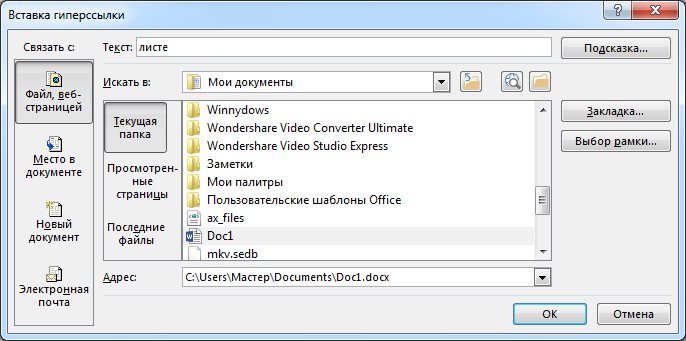Когда-то давно я начал зарабатывать в интернете написанием рекламных статей для сайтов. Работа была несложная. Платили хорошо. Но, вот однажды появился заказчик, который заказал десять статей определенной тематики, и, самое главное, в каждой статье нужно было разместить несколько гиперссылок. Когда идет большой объем работы, такой фактор, как компьютерная грамотность, даже не обговаривается. Априори исполнитель задания должен обладать нужными знаниями. И, вот тут оказалось, что некоторые люди, которым я делегировал часть полномочий, не знали, как сделать гиперссылку в ворде.
Если вы, тоже работаете в интернете, пишете курсовые или дипломные работы, и, пока, не сталкивались с таким заданием, как создание гиперссылки, прочитайте обязательно этот материал. Знания, никогда, не бывают лишними.
Тем более что самое лучшее пособие «Как создать гиперссылку» находится исключительно на этом сайте посвященном интернет технологиям. Тут даже можно бесплатно заказать создание собственного сайта!
Что такое гиперссылка?
Под гиперссылкой подразумевается наличие в тексте документа объекта, при нажатии на который, он будет ссылаться на другой объект в интернете, на компьютере или на другой объект в этом же текстовом документе. Под гиперссылкой может находиться адрес веб-страницы, какой-нибудь единичный символ, графическое изображение, или же одно слово или предложение.
Как создать гиперссылку в ворде?
Создать гиперссылку очень просто. Руководствуясь пособием, о котором я говорил выше, это может сделать и человек, имеющий минимальные представления о работе в Word.
Самое главное, нужно выбрать объект, который будет представлять собой гиперссылку, а дальше действовать по инструкции, описанной в пособии.
Гиперссылка в одном документе
Вот, например, если гиперссылка должна ссылаться на другой объект в этом же документе, тогда предварительно нужно сделать «закладку». То есть выделить объект, после нажать на вкладку «Вставка»-«Ссылки»-«Закладка» в открывшемся диалоговом окне написать имя объекта и нажать на «Добавить». Все, закладка готова.
Можно использовать и другой вариант. Выделить объект для гиперссылки, после правой кнопкой кликнуть по выделенному объекту и выбрать пункт «Гиперссылка», а потом в диалоговом окне нажать на «Связать с» и указать нужное в документе место. По окончании нажимаете «Ок».
Гиперссылка на другой документ
Для создания гиперссылки на другой документ алгоритм действий выглядит немного по-другому. Вначале нужно выделить объект для гиперссылки, потом нажать правую кнопку мыши, выбрать пункт «Вставка гиперссылки»- «Гипепрссылка». Или же можно воспользоваться вкладками вверху документа и найти эти пункты во «Вкладка»-«Ссылка».
После этого в пункте «Связать с» выбираете нужную веб-страницу или файл. URL веб-страницы или сайта просто копируете в окошко, а если нужен файл, то ищете его в «Папка». По окончании нажимаете на «Ок».
Гиперссылка на элемент другого документа
А вот для того, чтобы создать гиперссылку на элемент другого документа, вначале нужно в том, другом документе создать закладку именно в том месте, куда будет вести гиперссылка. После, открыть тот файл, где будет находиться гиперссылка, и, используя алгоритм описанный выше, связать ее с созданной ранее закладкой.
Гиперссылка на новый документ
Сделать гиперссылку на новый документ в ворде еще проще. Действуя по описанным выше шагам, вы связываете гиперссыллку с «Новым документом», где вписываете то имя файла, которое будет ему присвоено позже, а также указываете место на диске, где будет находиться файл. Чтобы это сделать, нажимайте на кнопку «Изменить», далее выбираете нужный раздел и выбираете «Позже» в разделе «Когда вносить правку в новый документ». Если все сделаете правильно, то, после нажатия на гиперссылку у вас должен открыться новый документ.
Сайт internet-technologies от А до Я также подробно рассказывает и о создании гиперссылки на адрес электронной почты. Для этого, после стандартных шагов по открытию окна «Гиперссылка», вы выбираете пункт «Связать с»-«Электронной почтой», где в поле «Адрес» вводите нужный электронный адрес почты. После этого, после нажатия на гиперссылку автоматически будет создаваться шаблон для письма.
Многие, работающие с Word, заметили, что в ворде создать гиперссылку на адрес электронной почты или ресурс в интернете очень просто. Можно, например, автоматически, простым набором электронного адреса или URL адреса веб-страницы и нажатием на Enter создать нужные гиперссылки.
На сайте интернет-технологий подробно рассказывается и о создании подсказок для гиперссылки. Этот прием невероятно удобен при постоянной работе с документами. Тут же вы, найдете информацию и о том, как удалить гиперссылку. Как это сделать, читайте на портале.
Есть вопросы? Внизу страницы сайта есть пункт «Обратная связь». Воспользуйтесь ею, чтобы узнать больше.